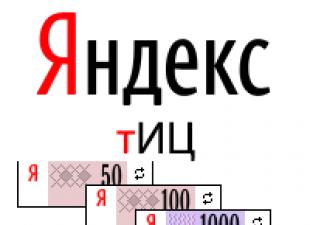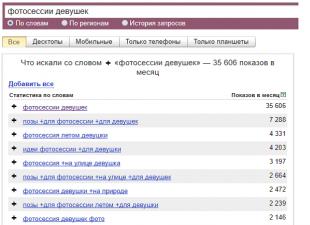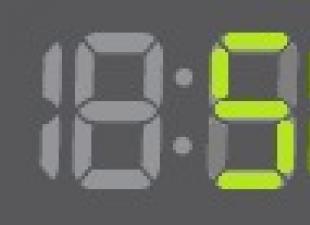Spēles iestatījumi
Detalizēts iestatījums
Ignorēt atmiņas ierobežojumu - atspējot.
DirectX — tiešais iestatījums 10, 11 sniedz mums piekļuvi papildu iestatījumiem, piemēram, msaa anti-aliasing, tessellation un zāles kvalitāte.
Ekrāna izšķirtspēja un frekvence - šeit mēs vienkārši iestatām savu izšķirtspēju un 60 hz, jo tieši šādu fps mēs sasniegsim.
Anti-aliasing fxaa - mums tas ir jāieslēdz, tas gandrīz neietekmē veiktspēju, bet anti-aliasing rezultāts ir acīmredzams, jo šī ir standarta anti-aliasing.
Anti-aliasing msaa - izslēdziet, ar direktīvu 10 tas nebūs pieejams, viens no prasīgākajiem iestatījumiem spēlē, iesaku izslēgt pat jaudīgās videokartēs, tiem, kas piedzīvo sasalšanu, un pats interesantākais ir tas, ka x2 un off praktiski nav vizuālas atšķirības, bet apmēram 20 fps uzreiz tiek zaudēti, tāpēc iesaku ieslēgt tikai x8 top video karšu īpašniekiem, bet mēs to izslēdzam.
Vertikālā sinhronizācija ir obligāta un ļoti ieteicama, ar 60 kadriem sekundē attēls izskatās daudz labāks un vienmērīgāks nekā bez 80 kadriem sekundē, taču vispirms mēs to izslēdzam, lai pārbaudītu kopējo kadru skaitu sekundē.
Iedzīvotāju skaits, dažādība un fokuss - pilnībā paskaidroju kāpēc līdz minimumam, pilsētas iedzīvotāju skaits pie minimālās vērtības ir standarts, pilsēta tukša nepaliks, ja atceries GTA 4, tad pagriežot šo slīdni līdz minimumam pilsēta kļuva miris, tad tas ir normāls pilsētas stāvoklis, tāpēc izslēdziet to , tas pats attiecas uz iedzīvotāju daudzveidību, es šo opciju sauktu par "bezjēdzīgu video atmiņas patēriņu", un kas par fokusēšanu, ja godīgi , es nepamanīju atšķirību savos iestatījumos, bet pie maksimālās vērtības tas arī rada retas spēles sasalšanas, tāpēc izslēdziet to.
Tekstūru kvalitāte - šeit viss ir vienkāršs, 1 GB video atmiņa ir tikai standarta kvalitāte, video karšu īpašniekiem ar atmiņas ietilpību 2 GB vai vairāk iesaku mēģināt iestatīt uz augstu, ja 1 GB - iestatiet to uz vidēju pēc noklusējuma.
Shader quality - set to high - ēnotāji padara faktūras skata laukā kvalitatīvākas, bet nav tik prasīgas kā tekstūras, es tos sauktu par lētu augstas kvalitātes tekstūru analogu.
Ēnu kvalitāte ir normāla.
Atspoguļošanas kvalitāte ir standarta, jo Mums ir jāsasniedz FPS, nevis jāskatās uz atspulgiem uz stikla.
Ūdens kvalitāte ir standarta tā paša iemesla dēļ kā atspulgi.
Daļiņu, zāles un specefektu kvalitāte ir standarta.
Mīkstas ēnas - iesaku top-end un pre-top video karšu īpašniekiem iestatīt asas ēnas, tas ir, līdz minimumam, šis parametrs, bet mēs iestatām vai nu mīkstas, vai pēc iespējas mīkstākas, ēnas ir standarta kvalitātē, tās ir ļoti kantainas, ir “kāpnes”, bet tieši ar šo maiguma funkciju ēnas kļūst ar noapaļotām malām un kāpnes redzam ļoti, ļoti reti, acu priekšā uzlabojas ēnu kvalitāte, lai gan sākotnēji ēnas liekam līdz standartam, galu galā iegūstam zemākas kvalitātes ēnas ar minimālām veiktspējas izmaksām.
Anizotropā filtrēšana - iestatīta uz x16, noderīga funkcija, kopā ar mūsu augstajiem ēnotājiem padara attēlu patīkamu acīm.
AO ēnojums - šeit mēs to iestatām tikai pēc mūsu vēlmēm, izmēģiniet visas iespējas, šī funkcija īpaši neietekmē FPS vai attēlu.
Ja tas nepalīdz
Ja viss iepriekš minētais nepalīdzēja un jūsu FPS lēkā, iespējams, ir problēmas ar OS vai aparatūru.
Aparatūras problēmas, visticamāk, ir RAM, cietais disks vai pārkaršana. Ja mums ir problēmas ar operatīvo atmiņu, mums tā jāpalaiž caur memtest programmu. Cietais - atbrīvojiet vietu diskā, veiciet defragmentēšanu (pēdējam es iesaku O&O Defragmenter). Ar pārkaršanu labāk tikt galā soli pa solim - vispirms notīriet sistēmas bloku no putekļiem, nomainiet procesora termopastu utt. Labāk ir lasīt rakstus par šo tēmu.
Iestatījumi sistēmā
Samaziniet grafiskās kartes grafikas iestatījumus
NVIDIA videokartēm jums jādodas uz “NVIDIA vadības paneli” (parasti ar peles labo pogu noklikšķiniet uz darbvirsmas) un cilnē “Pielāgot attēla iestatījumus” pārvietojiet slīdni uz stāvokli “Veiktspēja”.
Videokarte ir viena no galvenajām sastāvdaļām, no kuras ir atkarīgs FPS.
Tagad es jums parādīšu, kā konfigurēt NVIDIA videokarti.
Vispirms apskatīsim barošanas avotu:
Vadības panelis — Enerģijas opcijas — Iestatīt miega režīmu — Mainīt papildu jaudas iestatījumus — PCI Express — Saites stāvokļa enerģijas pārvaldība — Vērtība: Izslēgts.
Pēc tam atveriet NVIDIA vadības paneli un sarakstā "3D iestatījumi" atlasiet "Pārvaldīt 3D iestatījumus", atlasiet grand theft auto v un norādiet šos iestatījumus:
Anizotropā filtrēšana: IZSL
Vertikālā sinhronizācija: IZSL
Fona gaismas ēnojums: IZSL
Maksimālais iepriekš sagatavoto kadru skaits: 4
Vītņu optimizācija: IESLĒGTS (ja ir vairāki procesori)
Enerģijas pārvaldības režīms: vēlama maksimālā veiktspēja
Anti-aliasing — gamma korekcija: IZSL
Antialiasing — caurspīdīgums: IZSL
Trīskāršā buferizācija: IZSL
Tekstūras filtrēšana — anizotropās paraugu ņemšanas optimizācija: IZSL
Tekstūras filtrēšana - kvalitāte: Augsta veiktspēja
Tekstūras filtrēšana — negatīva novirze UD: Snap
Tekstūras filtrēšana — trīslineāra optimizācija: IZSL
Sistēmas veiktspēja
Šajā posmā viss ir vienkārši. Dodieties uz "Mans dators", pēc tam "Properties", "Papildu sistēmas parametri", "Veiktspēja", zem "Parametri" un atlasiet kolonnu "Nodrošināt vislabāko veiktspēju".
Atļauja
Labāk ir iestatīt zemu izšķirtspēju. Jo augstāka izšķirtspēja, jo zemāks kadri sekundē.
Dažu problēmu risināšana
Ja pārlūkošanas laikā pele raustas, šo problēmu var atrisināt šādi:
Atpaliek / sasalst, vadot automašīnu:
1. Vispirms samaziniet spēles grafiskos iestatījumus. Ļoti bieži šī problēma rodas iespējotu opciju dēļ, kuras neatbalsta aparatūra. Piemēram, pārslēdziet DirectX utt.
2. Izmantojot vadības paneli, atinstalējiet vecos videokartes draiverus. Pēc tam lejupielādējiet jaunāko draiveru versiju un instalējiet to.
3. Ja jums ir licencēta kopija, pārbaudiet spēles kešatmiņas integritāti spēles rekvizītos Steam bibliotēkā.
GTA V avarē. Spēle sasalst:
1. Samaziniet spēles grafikas iestatījumus. Tas, visticamāk, ļaus izvairīties no kļūdām spēļu datu apstrādē, kas bieži izraisa avārijas.
2. Palaidiet spēli kā administrators
3. Pārliecinieties, ka spēlei ir pietiekami daudz resursu – ja nepieciešams, palieliniet mijmaiņas failu.
4. Spēles licencēto kopiju īpašniekiem ir iespēja pārbaudīt failu integritāti spēles rekvizītos, Steam bibliotēkā.
5. Dažkārt palīdz videokartes draiveru pārinstalēšana. Ieteicama tīra instalācija.
6. Spēle var sasalt, ja jūsu cietais disks ir sliktas kvalitātes un nevar nodrošināt nepieciešamo datu pārraides ātrumu.
7. Sasalšanu var izraisīt datora pārkaršana. Sekojiet tam līdzi.
GTA V tekstūras pazūd. Nav tekstūru:
1. Palaidiet GTA V kā administratoru.
2. Samaziniet spēli un atveriet uzdevumu pārvaldnieku (CTRL+ALT+DEL)
3. Atrodiet spēles procesu un iestatiet tam augstu prioritāti, noklikšķinot ar peles labo pogu.
4. Ja tas nepalīdz, mēģiniet palielināt peidžeru failu sistēmas iestatījumos, kā arī samazināt spēles grafikas iestatījumus un ekrāna izšķirtspēju.
GTA 5 nevar saglabāt. Problēma ar saglabāšanu GTA V:
1. Palaidiet spēli kā administrators.
2. Pārbaudiet, vai sistēmas lietotājvārds ir rakstīts ar latīņu burtiem.
Pārliecinieties, vai diskā C un diskā, kurā ir instalēta spēle, ir brīvas vietas.
3. Jums ir jābūt instalētam Rockstar Social Club un jāpiesakās.
Es ceru, ka jūsu FPS ir palielinājies!
Paldies, ka izlasījāt šo materiālu, ceru, ka es jums palīdzēju.
Abonējiet manu kanālu :)
Apskatīsim katru no iespējām, kā optimizēt GTA 5, lai padarītu to pieņemamu atskaņošanai, bez būtiskiem fps kritumiem.
GTA 5 iestatījumi vājiem datoriem, klēpjdatoriem
Jūs varat ievērojami paātrināt spēli, pareizi konfigurējot spēles iestatījumus, tādējādi atbrīvojoties no aizkavēšanās un sasalšanas. Lai to izdarītu, vienkārši iestatiet visas vērtības grafikas iestatījumos līdz minimumam, atspējojiet nevajadzīgās funkcijas: teselāciju, filtrēšanu utt.; un arī samazināt ekrāna izšķirtspēju. Varat arī lejupielādēt gatavu iestatījumu failu, kurā visas vērtības ir iestatītas ātrai spēles lidojumam.Lejupielādēt GTA 5 ielāpu vājiem datoriem, klēpjdatoriem - 1
Šajā arhīvā ir ietverts grafikas iestatījumu xml fails GTA 5 palaišanai vājos datoros. Lai to instalētu, vienkārši kopējiet settings.xml un ielīmējiet to mapē " Dokumenti/Rockstar Games/GTA V".Pārbaudīts uz Intel i5-2450M ar GT 520MX videokarti, kadri sekundē palielinājās no 25 līdz 40!

GTA 5 ielāps vājiem datoriem — 2
Ja pēc pirmā ielāpa ar iestatījumiem instalēšanas spēle turpina palēnināties, mēģiniet lejupielādēt šīs konfigurācijas.Tas būtībā ir tāds pats princips kā pirmajā variantā + zema ekrāna izšķirtspēja un atspējotas ēnas. Instalēšana ir tāda pati kā iepriekš minētajā opcijā. Pārbaudīts uz
AMD Trinity A5600K @ 3,7 GHz ar 512 MB integrētu APU grafiku
RAM 4 GB
Win 7 64 bitu
deva 40-60 fps!





GTA 5 Mod vājiem personālajiem datoriem, klēpjdatoriem
Šajā modā ir iekļauts grafikas iestatījumu fails, skripti, kas palielina spēles optimizāciju un veic šādas funkcijas:- Izslēdziet Bloom Effect(Tikko manāms);
- Samaziniet LOD izbalēšanas attālumu, padara objektus, piemēram, zemes detaļas, caurspīdīgus vai neredzamus;
- Mainiet ūdens krāsu un dzidrumu;
- Mainiet iestatījumu failu settings.xml, kurš ir atbildīgs par grafiku.
CPU: Intel Core 2 Duo 2.0GHz vai jaunāks
GPU: Intel HD Graphics 2000, 2500, 3000,
4000, 4400, 4600, 5000, AMD Radeon HD
3000, 4000 un 6000 sērijas

Uzstādīšana:
- Lejupielādēt ;
- Palaidiet OpenIV un dodieties uz GTA 5 direktoriju;
- Atveriet mapi Update un atlasiet failu update.rpf
- Instalējiet ASI spraudni, kas tiks parādīts lietojumprogrammas logā;
- Atveriet mapi "common/data";
- Velciet uz turieni no arhīva failu visualsettings.dat, tādējādi aizstājot sākotnējo;
- Tagad operētājsistēmā Windows atveriet mapi Documents un dodieties uz “Rockstar Games/GTA V” un ielīmējiet failu settings.xml no tā arhīva, aizstājot tajā esošo;
- Aizveriet OpenIV, un tagad esat pabeidzis.
Lejupielādējiet GTA 5 vājā datorā, klēpjdatorā — modifikācija ar tiešsaistes spēļu atbalstu
Šī "mod" versija neietekmē svarīgus spēļu failus, t.i. nemaina, bet tikai aizstāj standarta iestatījumu failu settings.xml un ieraksta vērtības komandrindā, kas atrodas failā "commandline.txt". Attiecīgi šī opcija ļauj spēlēt tiešsaistes režīmā.- Settings.xml tiek ievietots ar nomaiņu mapē "Documents/Rockstar Games/GTA V".
- ielīmējiet komandrindas.txt spēles GTA V saknes mapē.

Rockstar izstrādātāji paveica labu darbu un to labi optimizēja. Galvenais ir vairāki desmiti grafisko iestatījumu. Papildus tradicionālajiem parametriem, piemēram, tekstūru vai ēnu kvalitātei, anti-aliasing vai filtrēšanai, spēlei ir arī Nvidia un AMD patentēti parametri. Tomēr šodien mēs par tiem nerunāsim un runāsim par publiski pieejamiem iestatījumiem.
Testa stends
Procesors: Intel Core i7-5960X @ 4,4 GHz;
- RAM: 64 GB;
- Videokarte: Nvidia GeForce TitanX SLI.
Visi dati tika iegūti šajā augstas veiktspējas datorā ar izšķirtspēju 2880 * 1620 pikseļi. Pie zemākas izšķirtspējas atstarpes/FPS skaits var palielināties.
DirectX versija
Grand Theft Auto 5 piedāvā spēlētājiem izvēlēties trīs DirectX versijas: 10, 10.1 un 11. Versijas 10 un 10.1 izstrādātāji iekļāva saderības apsvērumu dēļ, lai tie, kuriem ir vecākas grafiskās kartes, varētu izbaudīt spēli.
Tā kā vecākas DirectX versijas nenodrošina piekļuvi modernām grafikas opcijām, veiktspēja tajās būs augstāka (attiecīgi par 22 un 14%). Tomēr spēles versija, kas darbojas ar DirectX 11 API, uzrāda labāku stabilitāti, attēla kvalitāti un praktiski nesatur vizuālas kļūdas.
Tekstūras kvalitāte
Šajā gadījumā viss ir standarta - jo augstāka tekstūru kvalitāte, jo labāka grafika. Tajā pašā laikā “ļoti augsta” kvalitāte ir gandrīz līdzvērtīga “augstai”, lai gan dažos gadījumos atšķirība starp tām būs vairāk nekā pamanāma. Tekstūras kvalitātes "Normal" līmenis, protams, piedāvā daudz pieticīgākus vizuālos attēlus.

|
|
|
| Ļoti augstu | Augsts | Labi |
|
|
|
| Ļoti augstu | Augsts | Labi |
|
|
|
| Ļoti augstu | Augsts | Labi |
|
|
|
| Ļoti augstu | Augsts | Labi |
|
|
|
| Ļoti augstu | Augsts | Labi |
Zīmēšanas kvalitāte atkarībā no attāluma (attāluma mērogošana)
Šis iestatījums būtiski ietekmē vizuālo kvalitāti, kā arī kadru skaitu sekundē. Tomēr nebūt nav droši, ka pagriezīsiet to līdz galam, jo tas ietekmē uztveri un detaļas burtiski ielīst kadrā – to var redzēt ar ļoti pēkšņu kameras maiņu.
Tuvumā renderēšanas kvalitāte ir atbildīga par daudzstūru skaitu ēkās, automašīnās un objektos, regulē reljefa kvalitāti, kā arī uzlabo to kopējo detalizāciju. Tas arī padarīs ievērojami kvalitatīvākus attālos objektus (kalnus, debesskrāpjus). Augstas tālummaiņas koeficients palielinās arī objektu skaitu kadrā, piemēram, gājējus un automašīnas.

Šī iestatījuma ietekmi uz veiktspēju nevajadzētu novērtēt par zemu, un mēs iesakām izvēlēties attiecību, kas jums patīk vislabāk. Šobrīd tikai tie, kuriem ir ļoti jaudīgi datori, nepamanīs šī parametra ietekmi uz veiktspēju, jo tas pats par sevi ļoti noslogo sistēmu, kā arī tam ir sarežģīta saistība ar citiem galvenajiem parametriem, piemēram, zāles kvalitāti un blīvumu.
|
|
|
|
|
| 100% | 70% | 50% | 30% | 0% |
Turklāt renderēšanas kvalitāte, atkarībā no attāluma, krasi maina FPS no vietas uz vietu, proti, pilsētā slodze būs daudz lielāka nekā tuksnešainajos apgabalos un FPS grūdienus varēsi pamanīt pats.
Palielināts ielādes attālums detalizētākiem objektiem (paplašināta attāluma mērogošana)
Kā norāda nosaukums, detalizētāku objektu palielinātais ielādes attālums vēl vairāk ietekmē FPS un kopējo spēļu pieredzi. Ja vidējas veiktspējas datoru īpašnieki joprojām var tikt galā ar “vienkāršu” renderēšanas kvalitāti, tad uzlabot kvalitāti ir vērts iespējot tikai tiem personālajiem datoriem, kuru veiktspēja var pārsteigt iztēli, piemēram, piemēram, mūsu testēšanas stenda gadījumā, kas aprīkots ar diviem TetanX.

Tomēr cena, kas jāmaksā par augstākās klases aparatūras izmantošanu, ir manāms objektu vizuālās kvalitātes pieaugums gan tuvu, gan tālu. Tas ir pārsteidzoši, kā Rockstar spēja to panākt, taču uzlabotā renderēšanas kvalitāte ir patiesi transformējoša, pievienojot jaunas detaļas un smalkumu katram spēlētājam tuvam spēles objektam, kā arī paaugstinot attālo objektu vizuālo kvalitāti.
|
|
|
|
|
| 100% | 70% | 50% | 30% | 0% |
Ņemiet vērā, ka palielinātajam iekraušanas attālumam ir arī sarežģīta saistība ar citiem grafiskajiem parametriem, un tas var pārvērst FPS slaidrādi, ja atrodaties juceklī, ko rada milzīga gājēju grupa, liels skaits automašīnu, policija, kas jūs vajā, un virkne. sprādzieni aiz jums.
Zāles kvalitāte
Jums var šķist, ka šim iestatījumam nav tik lielas ietekmes uz Grand Theft Auto 5 veiktspēju, it īpaši, ja atrodaties pilsētā. Taču, tiklīdz ieiesi mežā vai apmeklēsi lauku apvidu, tu uzzināsi, cik kļūdījies. Zāles kvalitāte un blīvums ievērojami samazina produktivitāti pat jaudīgākajās sistēmās.
Piemēram, “ultra” iestatījumos milzīgi lauki ar ziediem, zāli un krūmiem, kā arī augsts renderēšanas un detaļu līmenis ar uzlabotām ēnām nogriezīs gandrīz 40% no vidējā FPS. Pilnīgi iespējams, ka pat “parastais” detalizācijas līmenis jūsu datoram būs par daudz – galu galā šim iestatījumam, iespējams, ir vislielākā ietekme uz veiktspēju jebkurā spēles situācijā. Pat ja to samazināsit līdz minimumam, tas joprojām negatīvi ietekmēs FPS.

Kā redzams no attēla, tikai neticami ātra pēdējo gadu sistēma spēs tikt galā ar “ultra” kvalitāti, un pat tad ne visur.
|
|
|
|
| Ultra | Ļoti augstu | Augsts | Labi |
Ēnu kvalitāte
Šī funkcija darbojas roku rokā ar augstas izšķirtspējas ēnu funkciju (skatiet tālāk), lai uzlabotu visu spēles ēnu skaidrību un precizitāti. Tomēr tam ir arī mērena ietekme uz spēles veiktspēju, un, jo augstāku iestatījumu līmeni izvēlaties, jo vairāk video atmiņas tam ir nepieciešams, proporcionāli palielinoties grafikas līmenim.

|
|
|
| Ļoti augstu | Augsts | Labi |
Augstas izšķirtspējas ēnas
Šī opcija ir pašsaprotama, tāpēc, to ieslēdzot, jūs iegūsit kvalitatīvi atšķirīgu ēnu detalizācijas līmeni, taču tas parādās tikai tad, ja kopējo ēnu kvalitāti pagriežat uz “High”.

Šī opcija nodrošina reālistiskāko ēnu no jebkuriem objektiem, taču tai ir arī liela ietekme uz veiktspēju, īpaši mazjaudas sistēmu gadījumā. Tāpēc mēs neiesakām iespējot šo funkciju pat jaudīgu datoru īpašniekiem.
Pagarināts ēnu attālums
Šis iestatījums paplašinās ēnu klāstu, uzlabos to detalizācijas līmeni, pievienos jaunas ēnas un palielinās visu ēnu kopējo asumu.

Neskatoties uz tik sarežģītu un apjomīgu darbu, palielinātais ēnu zīmēšanas attālums apēdīs ne vairāk kā 10 FPS, ja iestatīsiet tā maksimālo vērtību. Bet, ja jums jau ir problēmas ar datora veiktspēju, tad neuztraucieties, šai funkcijai nav tik kritiskas ietekmes uz vizualizāciju.
|
|
|
|
|
| 100% | 70% | 50% | 30% | 0% |
Garās ēnas
Šis iestatījums nodrošina precīzāku ēnu atveidi saullēkta un saulrieta laikā. To var viegli izslēgt, jo tam praktiski nav manāmas ietekmes uz grafiku, taču tas noēd FPS.

Detalizētāku faktūru ielāde lidojuma laikā (augstas detalizācijas straumēšana lidojuma laikā)
Šis iestatījums pielāgo apkārtējo virsmu detalizācijas līmeni, samazinot vizuālo precizitāti, lai uzlabotu veiktspēju, atrodoties gaisā. Pagriežot to uz maksimumu, jūs zaudēsiet 5-10 FPS, kas ir atkarīgs arī no jūsu atrašanās vietas (pilsētā FPS būs mazāks) un citiem grafikas iestatījumiem.

Ja jums nepatīk lidot un lēkt no augstuma, varat droši atspējot šo iestatījumu un ietaupīt pāris FPS, samazinot datora slodzi.
|
|
|
|
| Iekļauts | Izslēgts | Iekļauts | Izslēgts |
Ignorēt ieteiktos ierobežojumus
Darbojoties pēc noklusējuma, šis iestatījums ir atspējots, taču tas ir nepieciešams, lai novērstu vairāk video atmiņas izmantošanu, nekā tas faktiski ir. Iesakām to neieslēgt, jo, iestatot skaļumu uz pārmērīgu līmeni, var rasties avārijas, nopietnas aizkavēšanās un spēles pilnīga iesaldēšana.
Globālais oklūzijas modelis (apkārtējā oklūzija)
Pašlaik šī opcija nav pieejama spēles iestatījumos kļūdas dēļ, tā ir atbildīga par uzlabotu spēles pasaules un visa tajā esošā ēnojumu. Tiklīdz kļūda tiks novērsta pēc nākamā spēles klienta atjaunināšanas, mēs runāsim par šo parametru.
Anizotropā filtrēšana
Šis iestatījums uzlabo gan attālu tekstūru, gan to tekstūru kvalitāti, kas atrodas leņķī pret atskaņotāja skatu. Operētājsistēmā GTA 5 šis iestatījums darbojas, kā paredzēts, un tas praktiski neietekmē veiktspēju, absorbējot ne vairāk kā 3–4 kadrus sekundē.
 |  |  |  |  |
| Izslēgts | 2x | 4x | 8x | 16x |

Iedzīvotāju blīvums
Vēl viens spēles iestatījums, kam ir sarežģīta ietekme uz kopējo veiktspēju. Ja jums patīk ielas, kas piepildītas ar gājējiem un automašīnām, jums būs nepieciešams jaudīgs procesors un laba grafiskā karte. Rockstar ir veicis vairākas optimizācijas, lai uzlabotu spēļu veiktspēju, taču iedzīvotāju skaits joprojām ir resursietilpīgs risinājums.

Mēs iesakām iestatīt šo parametru uz 75%, kas ļaus sajust Los Santos iedzīvotāju skaitu un pārliecināties, ka dzīve pilsētā rit pilnā sparā. Taču lielā cilvēku un automašīnu skaita dēļ būs daudz vairāk ēnu, atspulgu un citu pēcefektu, kas var būtiski samazināt spēles veiktspēju un var nākties pazemināt citus grafikas iestatījumus.
|
|
|
| 100% | 50% | 0% |
Kopumā tas ir atkarīgs tikai no jūsu vēlmēm, vai izvēlēties labāku grafiku vai ielas, kas piepildītas ar cilvēkiem un automašīnām.
Iedzīvotāju dažādība
Šī opcija ir unikāla ar to, ka tai nav nekādas ietekmes uz veiktspēju, taču tā var būtiski ietekmēt vizuālo kvalitāti. Vienkāršākais izskaidrojums, kā tas darbojas, ir šāds: ja spēles failos ir 100 automašīnu modeļi un 50 civilie modeļi, tad, iestatot iedzīvotāju daudzveidību uz 50%, spēle ielādēs jūsu atmiņā 50 automašīnu modeļus un 25 civilos modeļus. videokarte.

Tas ir, viss ir atkarīgs no video atmiņas apjoma, un, ja jums ir 2 gigabaiti vai mazāk, mēs neiesakām iestatīt vērtību virs 50%, jo, kā mums šķiet, šo iespēju var neņemt vērā par labu augstas kvalitātes faktūras un ēnas.
Izlikt FX efektu iestatījumus
Šī opcija ietver veselu efektu grupu: kustības izplūšanu, HDR, apgaismojuma izplūšanas tehnoloģijas, vairāku veidu atspīdumu, pastāvīgu lauka dziļumu, krēslas starus, tilpuma efektus.

FPS starpība starp Post FX efektu “normālo” un “augsto” līmeni nav tik liela, taču, tiklīdz ieslēdzat “ļoti augstu” vai “ultra” līmeni, datora slodze palielinās. Var teikt, ka grafikas atšķirības, pārslēdzoties starp šiem režīmiem, ir tikpat pamanāmas kā FPS kritums. Vizuāli izceļas nakts, saullēkts un saulriets — tieši šajā laikā mirdz lielākā daļa Post FX efektu.
|
|
|
|
| Ultra | Ļoti augstu | Augsts | Labi |
FPS pieaugums, pārejot no “ultra” līmeņa uz “ļoti augstu”, var būt līdz 10 kadriem, līdzīgi, pārejot no “ļoti augsta” līmeņa uz “augstu”. Iemesls ir tāds, ka spēle noņem dažādus efektus, piemēram, objektīva uzplaiksnījumus, kustības izplūšanu utt., un “normālā” līmenī dažu atlikušo efektu kvalitāte vēl vairāk pasliktinās.
|
|
|
|
| Ultra | Ļoti augstu | Augsts | Labi |
Tomēr tas neattiecas uz visiem, un daži spēlētāji atzīmē nelielu FPS samazināšanos, pārejot no “parastā” līmeņa uz “ultra” līmeni. Ņemot vērā šīs opcijas kvalitātes zudumu un salīdzinoši nelielo veiktspējas ietekmi, GTA 5 iesakām izmantot Post FX efektu ļoti augstu līmeni.
Spēles dziļuma lauka efekti
Izplūdušu fonu tālumā un neskaidras apkārtnes cienītāji mērķēšanas laikā noteikti būs apmierināti ar DOF efektiem, ko piedāvā Rockstar izstrādātāji. Šo opciju var aktivizēt, ja PostFX iestatījums ir iestatīts uz “Very High” vai “Ultra”.
Objektīvi, lauka dziļuma ieslēgšana palīdz stabilizēt FPS izgrieztās ainās un spēļu videoklipos, taču pastāv kaitinošas mirgošanas iespēja, kad leņķis strauji mainās. Sākumā jūs redzēsiet tuvumā esošos objektus ļoti izplūdušus, un pēc tam viss pēkšņi kļūs ļoti ass, un tikai pēc pāris sekundēm attēls nostabilizēsies. Šo problēmu rada pašas spēles tehniski trūkumi un, iespējams, nākotnē tā tiks novērsta.

Runājot par veiktspēju, par šiem efektiem būs jāmaksā tikai pāris FPS, kas nav tik daudz. Tā kā lauka dziļuma efekti ir interaktīvs elements un nedarbojas visu laiku, jums nevajadzētu pamanīt nekādu iegrimšanu. Varat arī samazināt PostFX iestatījumu uz "Ļoti augsts", lai uzlabotu spēles veiktspēju.
Daļiņu kvalitāte
Novērtēt šī iestatījuma ietekmi uz GTA 5 veiktspēju izrādījās diezgan sarežģīti – sprādzieni notiek dažādi, spēles fizika un laikapstākļu sistēma ievieš papildus kropļojumus, kā arī pēcefektus.

Tomēr atšķirība starp zemajiem un augstajiem iestatījumiem ir niecīga no vizuālā viedokļa. Nevar teikt, ka augstos iestatījumos daļiņu skaits ievērojami palielinās, un to kvalitāte palielinās. Tāpēc, pagriežot visu uz “maksimumu”, jūs iegūsit par 5-10 FPS mazāk nekā ar parasto iestatījumu, un tas būs pamanāms tikai ar lielu sprādzienu skaitu.
|
|
|
| Ļoti augstu | Augsts | Labi |
Atspoguļošanas kvalitāte
Kā norāda nosaukums, Reflection Quality funkcija pielāgo atspulgus uz visiem spēles objektiem – automašīnām, atklāta ūdens, spoguļiem, logiem, peļķēm un pat pulētajām grīdām.
|
|
|
|
| Ultra | Ļoti augstu | Augsts | Labi |
Atšķirību starp "ultra" režīmu un "ļoti augstu" var noteikt, rūpīgi pārbaudot ekrānuzņēmumus, jo redzamas izmaiņas ir novērojamas tikai atklātā pasaulē un tikai lielos attālumos.
|
|
|
|
| Ultra | Ļoti augstu | Augsts | Labi |
Pastāv būtiska atšķirība starp “ļoti augstu” un “augsto” režīmu - tiek noņemta skaidrība un atspīdumi ir izplūduši. Runājot par atšķirību starp "augsto" un "parasto" režīmu, atspīdumi no visiem transportlīdzekļiem, spoguļiem, logiem un ēkām pazūd, un tas, kas paliek, izskatās ļoti izplūdis.

Turklāt tehnisku iemeslu dēļ “parastais” atstarošanas režīms attēlam piešķir grafiskus artefaktus un izraisa atspulgu mirgošanu, kas ir īpaši pamanāms naktī un lietū.
|
|
|
|
| Ultra | Ļoti augstu | Augsts | Labi |
Ja runājam par veiktspēju, tad atspulgu kvalitātei ir sarežģīta saistība ar vairākiem citiem grafiskajiem iestatījumiem un atskaņotāja atrašanās vietu. Atrodoties pilsētā, starp spīdīgiem transportlīdzekļiem, logiem un ēkām (radot savstarpējus atspulgus), ir iespējami ievērojami FPS kritumi.
|
|
|
|
| Ultra | Ļoti augstu | Augsts | Labi |
Spēlētājiem iesakām iestatīt atspulgu kvalitāti uz "Augsta", jo tas ne tikai ļaus izbaudīt vizuālo kvalitāti, bet arī neprasīs lielus resursus. Vairumā gadījumu par labu atspulgu kvalitātei jāupurē citi spēles parametri.
|
|
|
|
| Ultra | Ļoti augstu | Augsts | Labi |
MSAA pārdomām (Reflection MSAA)
Šī funkcija samazina atspīdumu, ko rada anti-aliasing tehnoloģijas, taču, tā kā spēles pasaules stāvoklis pastāvīgi mainās un lielākā daļa no tā ir kustībā, jūs, visticamāk, nepamanīsit tās priekšrocības.

Ņemot vērā nelielo attēla kvalitātes uzlabošanos, varat droši atspējot šo funkciju neatkarīgi no tā, kurā sistēmā spēlējat.
Ūdens kvalitāte
Šim iestatījumam ir neliela ietekme uz veiktspēju, taču ūdens vizualizācija ir ļoti atkarīga no šī iestatījuma, tāpēc mēs iesakām iestatīt ūdens kvalitāti uz “augstu” līmeni.

Piemēram, atšķirības starp “ļoti augstu” un tikai “augstu” līmeni praktiski nav, un tas būs pamanāms tikai tad, ja uzmanīgi apskatīsit ekrānuzņēmumus. Bet “normālā” līmenī ūdens kvalitāte manāmi pasliktinās, zaudējot gandrīz visas detaļas un caurspīdīgumu.
|
|
|
| Ļoti augstu | Augsts | Labi |
Cik daudz video atmiņas patērē GTA 5?
Iepriekš jūs varētu iepazīties ar visiem GTA 5 iestatījumiem, taču jūs, iespējams, domājat, cik daudz video atmiņas ir nepieciešams šai spēlei ar minimāliem, vidējiem un augstiem grafikas iestatījumiem.
Izšķirtspējai 1920x1080 (Full HD) pikseļi ar minimālajiem iestatījumiem ir nepieciešami 1,066 MB. Kā redzams zemāk esošajā tabulā, lai iespējotu maksimālās tekstūras, jums būs nepieciešami papildu 1335 MB, bet vēl 1211 MB ir nepieciešami, lai iespējotu 8x MSAA anti-aliasing.

Kopumā GTA 5 patērē vismaz 1 GB RAM, un maksimāliem iestatījumiem vēlams būt videokartei ar 4 GB video atmiņu.
Komandrindas pielāgojumi
Spēles mapē (Steam SteamApps Common Grand Theft Auto V) izveidojiet failu commandline.txt un pievienojiet tam šādas komandas (viena komanda - viena rinda). Izmaiņas tiek aktivizētas otrajā GTA 5 spēļu pasaules ielāde.
"-benchmark" (bez pēdiņām): automātiski ielādē spēles etalonu, nevis ielādē viena spēlētāja vai vairāku spēlētāju režīmu.
“-benchmarkFrameTimes”: etalona laikā tiks parādīts vidējais kadru zīmēšanas laiks, kas palīdzēs noteikt bremžu esamību;
“-benchmarkIterations x”: ļauj izpildīt etalonu vairākas reizes, kur x ir skrējienu skaits;
“-benchmarkPass x”: četru etalona testa ainu vietā tiks izmantota tikai viena;
"-benchmarknoaudio": salīdzināšanas laikā izslēdz skaņu;
“-disableHyperthreading”: atspējo Hyper Threading tehnoloģiju (attiecas tikai uz Intel Core i7);
"-goStraightToMP": ielādē spēli tieši nejaušā vairāku spēlētāju spēlē;
“-ignoreDifferentVideoCard”: neļauj spēlei atiestatīt grafikas iestatījumus, ja tiek mainīta videokarte;
“-GPUCount”: nosaka video karšu skaitu, ko spēle var izmantot;
“-scOfflineOnly”: pārslēdz programmu Social Club uz bezsaistes režīmu, kas var paātrināt viena spēlētāja režīma ielādes laiku un neļaus jums pirms laika uzzināt draugu sasniegumus;
"-StraightIntoFreemode": ielādē spēli tieši bezmaksas spēlē vairāku spēlētāju režīmā;
"-pedLodBias 0.0-1.0f": ignorē iedzīvotāju blīvuma parametru un ļauj spēlētājam manuāli iestatīt cilvēku skaitu pilsētas ielās un citās spēļu pasaules daļās atbilstoši savai gaumei. Piemērs: "-pedLodBias 0.7f".
“-vehicleLodBias 0.0-1.0f”: ignorē iedzīvotāju blīvuma parametru, bet iestata nevis civiliedzīvotāju, bet gan automašīnu skaitu atbilstoši jūsu gaumei. Mēs iesakām izmantot šos divus iestatījumus kopā, lai iegūtu maksimālu efektu. Piemērs: "-vehicleLodBias 0.3f".
Varat noņemt izmaiņas, vienkārši izdzēšot rindiņu no faila commandline.txt vai dzēšot to pilnībā.
Tiem, kuri nevēlas pavadīt daudzas stundas, kārtojot GTA V grafikas iestatījumus, mēs esam paveikuši darbu jūsu vietā.
Tātad, detalizēti grafikas iestatījumi GTA 5 optimālai kvalitātes/veiktspējas attiecībai.
Formātā: Raksturlielumi – ieteicamā vērtība un skaidrojums.
Ignorējiet ieteiktos ierobežojumus– Ieslēgts
Pretējā gadījumā mēs nevarēsim konfigurēt visu, kā mēs vēlamies.
DirectX versija - izvēlēties DX11
ja izvēlēsities DX10, mežā neredzēsiet skaistus biezokņus un nebūs pieejama tesellācija, kas padara plakanas tekstūras trīsdimensiju.
Ekrāna veids – pilnekrāna režīms
Atļauja - ieliec savu dzimtā izšķirtspēja
Formāts - iestatiet ekrāna formātu vai Automātiski
Atjaunināšanas biežums – saskaņā ar jūsu monitoru
Izvades monitors - ja jums ir viens monitors, izvēlieties 1
FXAA anti-aliasing — ieslēgts
Šī ir standarta anti-aliasing, kas gandrīz neietekmē FPS
MSAA anti-aliasing — izslēgts
Tas ir jāiespējo tikai augstākās klases videokartēs. MSAA ir FPS slepkava.
Automātiski apturiet spēli fonā– Ieslēgts
Pilsētas iedzīvotāji- nolikt malā
vai vidū, gandrīz neietekmē FPS
Populācijas dažādība- nolikt malā
labi apēd video atmiņu, bet palielina pilsētas reālismu
Fokusa skala- nolikt malā
ļoti maz uzlabo redzamību attālumā, un tāpēc nav jēgas to palielināt
Tekstūras kvalitāte- Ļoti labi. augsts
ja video atmiņa atļauj, zemākos līmeņos faktūras ir ļoti izplūdušas
Shader kvalitāte– Augsts
starp augstu un ļoti augstu atšķirība ir praktiski neredzama acīm, un tas ietaupa resursus
Ēnu kvalitāte – augsta
standarta ir pārāk stūrainas, ļoti garas ir pārāk prasīgas un nav jēgas, ja nav iekļautas mīkstas ēnas
Atspulga kvalitāte- Augsts
Atšķirība starp augsto un ultra nav tik būtiska, un FPS ir ļoti zemu novērtēts, standarta tiem nav nozīmes
MSSA pārdomām– Izslēgts
izlīdzinot atspīdumus, attēls vizuāli īpaši neuzlabo, un FPS ir ievērojami samazināts
Ūdens kvalitāte - augsta
standarts izskatās slikti, un ļoti augsts nav daudz labāks par augstu
Daļiņu kvalitāte – augsta
Attēlu īsti neietekmē, veiktspēju īpaši neietekmē
Zāles kvalitāte – augsta
uz standarta zeme būs ļoti tuksneša un mežā neredzēsi brikšņus
Mīkstas ēnas - Mīkstas
lielāka vērtība ir jēga, ja ēnu iestatījumi ir iestatīti uz standarta
Specefektu iestatīšana– Augsts
viss iepriekš minētais stipri noslogo sistēmu, taču atšķirība ir gandrīz neredzama acij
Kustības izplūšanas līmenis- nolikt malā
samazina FPS un pasliktina redzamību
Lauka dziļuma efekts– Izslēgts
darbojas tikai ar ļoti augstu specefektu iestatījumu, līdz ar to ievērojami samazina kadru ātrumu
Anizotropā filtrēšana- X16
FPS būtiski nesamazinās un bez tā būs ziepes, nevis asfalts
AO ēnojums — izslēgts
Varat to ieslēgt, jo tas neko nedara
GTA 5 Tesellation — izslēgts
ieslēdzot padara koku stumbru faktūras apjomīgākas, ja FPS atļauj, var ieslēgt tiem kam rūp palmas) Uz akmeņiem utt. nav nekādas ietekmes.
Papildu attēla iestatījumi
mēs iesakām visu izslēgt.
Ir jēga tos izmantot tikai augstākās klases videokartēm, lai uzlabotu kopējo attēlu.
Tāpat eksperimentēšanas nolūkos mēģiniet instalēt videokartes draiverus nevis jaunāko versiju (kas tika izlaista tieši GTA 5), bet gan priekšpēdējo pēdējo Nvidia vai AMD draiveru izlaidumu.
Ir zināmi gadījumi, kad ar tādiem draiveriem spēle palielinās par aptuveni 5 FPS!
Iepriekš minētie iestatījumi pat klēpjdatorā (GeForce GT555 2GB DDR5, Core i7, 8 RAM) nodrošina labu attēlu un pietiekamu skaitu kadru ērtai spēlēšanai.
(Vidēji 30 kadri sekundē, dažreiz 40, dažreiz samazinās līdz 25)
Ir vērts atgādināt, ka visas konsoles, gan PS, gan Xbox, GTA 5 rada ne vairāk kā 30 FPS.
Lai skaidrāk parādītu atšķirību starp dažādiem GTA5 grafikas iestatījumiem, iesakām noskatīties šo video:
Entuziastiem un pieredzējušiem spēlētājiem ar GeForce videokartēm, varat iet vēl tālāk un izlasīt norādījumus par GTA 5 iestatīšanu no Nvidia. Taisnība angļu valodā.
Izmantojot tos, jūs varat vēl skaidrāk novērtēt konkrēta parametra nozīmi un izlemt, vai ir vērts to iespējot un upurēt FPS vai nē. Grafiskie iestatījumi tiek parādīti attēla veidā ar slīdni. Kuru jūs varat pārvietot un skaidri redzēt atšķirību attēlā.
Ir vērts atzīmēt, ka Nvidia šādus ceļvežus ražo tikai labākajām spēlēm. Kas saņem nomināciju Gada spēle. No tā mēs varam pieņemt, ka GTA V saņems šo balvu!
Saskaņā ar Nvidia, šai Rockstar spēlei ir augstākais vērtējums pēdējā desmitgadē!
Šī rokasgrāmatas sadaļa sastāv no divām daļām. Pirmajā daļā jūs atradīsiet detalizētu sarakstu, kurā aprakstīti visi spēles grafiskie parametri. Daudziem parametriem būs interaktīvs salīdzinājums jums ļoti ērtā formātā, lai jūs varētu skaidri novērtēt attēla kvalitātes ietekmes pakāpi. Tomēr es atzīmēju, ka ne visiem parametriem ir šāds salīdzinājums, jo nav iespējams pilnībā uztvert atsevišķu iestatījumu ietekmi uz grafiku, izmantojot ekrānuzņēmumus.
Tāpat katram parametram būs apraksts par ietekmes pakāpi uz veiktspēju, lai uzreiz varētu saprast, kurus spēles iestatījumus vispirms jāmēģina mainīt, ja neapmierina pašreizējā veiktspēja. Tiks norādīta arī parametru ietekme uz FPS digitālajās vērtībās.
Otrajā daļā jūs atradīsiet dažādus veidus, kā optimizēt dažus iestatījumus un izvēlēties optimālos jūsu sistēmai, pamatojoties uz katra atsevišķa parametra ietekmi uz veiktspēju, kā arī varēsiet automatizēt spēles iestatīšanas procesu. izmantojot īpašu GeForce Experience programmu NVIDIA videokaršu īpašniekiem. Visi parametri tiks sakārtoti hronoloģiskā secībā
kurā tie tiek parādīti GTA 5 krievu versijas spēles iestatījumu izvēlnē, kas nozīmē, ka katra parametra nosaukums būs tieši tāds pats kā spēlē.
Sadaļas palīdzība
Lai ātri pārietu uz konkrētas opcijas aprakstā, izmantojiet zemāk esošo satura rādītāju, taču mēs iesakām rūpīgi izlasīt katras opcijas aprakstu, lai jūs varētu pilnībā iegūt visas nepieciešamās zināšanas, lai pareizi optimizētu spēli atbilstoši jūsu definīcijai. apmierinošs sniegums.
Pirmā daļa: detalizēts grafisko iestatījumu apraksts
Vispārīgie iestatījumi
Video atmiņa
Kā arī izlietotais daudzums no pieejamā. Šis parametrs parāda, cik daudz video atmiņas spēle pašlaik patērē, lai apmierinātu tās vajadzības. Neļaujiet sevi mulsināt faktā, ka patērētās atmiņas apjoms var ievērojami pārsniegt pieejamās atmiņas apjomu. Vairāk par to zemāk.
Ignorējiet ieteiktos ierobežojumus
GTA 4 laikā daudzi spēlētāji nevarēja pielāgot spēles grafiku augstiem iestatījumiem tikai tāpēc, ka pati spēle viņiem neļāva to izdarīt, jo uzskatīja, ka, ja jūsu videokartes video atmiņa nav pietiekami, tad ir bezjēdzīgi mēģināt kaut ko darīt un ieteica Šajā gadījumā jāsamierinās ar zemiem iestatījumiem, ja vien izmantotās video atmiņas apjoms nepārsniedz pieejamo apjomu. Kāpēc? Turklāt piesardzības pasākumi, lai izvairītos no veiktspējas problēmām, ir ļoti apšaubāmi. Pēc tam lietotāji noņēma šo ierobežojumu, izmantojot īpašu faila komandu komandrinda, šodien paši Rockstar Games piedāvā, ja tev ir galva uz pleciem, pašam atslēgt atmiņas lietošanas ierobežojumu. Teorētiski šīs opcijas atspējošana var radīt veiktspējas problēmas, jo situācijā, kad beidzas pieejamā video atmiņa, spēle sāk izmantot paplašināmu video atmiņu, t.i. video atmiņa no cita avota - RAM. Tā kā operatīvā atmiņa ir daudz lēnāka nekā video atmiņa, var rasties nopietnas problēmas ar tekstūru ielādi vai vienkārši ar sasalšanu. Praksē īpašas problēmas netika pamanītas. Spēle jūtas lieliski, pat ja tā patērē 2 reizes vairāk atmiņas nekā ir pieejama. Tomēr pārāk liela atšķirība starp pieejamo atmiņu un izmantoto atmiņu joprojām var izraisīt iesaldēšanu un nopietnu kavēšanos ilgstošas spēles laikā (vidēji vairāk nekā stundu).
prombūtnē
DirectX versija
Šī opcija ļauj izvēlēties DirectX versiju no trim opcijām: 10, 10.1 un 11.
Atšķirības ir tādas, ka ar zemāku versiju jums vairs nebūs piekļuves dažiem grafiskajiem efektiem, piemēram, , un . Šis parametrs
patiesībā tas tik ļoti neietekmē veiktspēju, un FPS atšķirība dažādās versijās ir minimāla, un
lai cik dīvaini tas nebūtu, par labāko stabilitāti un sniegumu vairākumā liecina
DirectX 11, lai gan diezgan vāju video karšu īpašnieki apgalvo, ka pāreja uz 10. versiju var palīdzēt atbrīvoties no dažiem grafikas artefaktiem un nokarāšanas, kā arī nedaudz palielināt FPS.
Jebkurā gadījumā mēģiniet mainīt versiju, ja neesat apmierināts ar 11. gadu. Varbūt tas jums palīdzēs.
Ietekme uz veiktspēju: vidēji
FPS atšķirība: 8-10 FPS starp 10. un 11. versiju uz novecojušām, vājām videokartēm.
Ekrāna veids
Norāda, kā parādīt spēli: pilnekrāna režīmā, logā vai bez apmalēm.
Opcijai nav nepieciešams īpašs skaidrojums. Es tikai atzīmēšu, ka dažiem spēlēšana logā var nodrošināt labāku veiktspēju un samazināt pašas spēles ielādes laiku. Varat pārslēgties uz pilnekrāna režīmu, kad spēle darbojas logu režīmā, izmantojot īsinājumtaustiņu Alt+Enter.
Ietekme uz veiktspēju: prombūtnē
Atļauja
Ekrāna izšķirtspēja, ar kādu spēle darbosies. Zemāka izšķirtspēja var ievērojami uzlabot veiktspēju, taču uz ievērojamas attēla degradācijas rēķina. Ieteicams iestatīt ekrāna sākotnējo izšķirtspēju vai vismaz tās daudzkārtni, lai nezaudētu attēla asumu.
Ietekme uz veiktspēju: vidēji
FPS atšķirība: atkarīgs no datora komponentu individuālajām īpašībām.
Formāts
Ietekme uz veiktspēju: prombūtnē
Atjaunināšanas biežums
Ātrums, ar kādu jūsu monitors spēj atjaunināt ekrānā redzamo attēlu. Ieteicams iestatīt monitora sākotnējo frekvenci.
Ietekme uz veiktspēju: prombūtnē
Izvades monitors
Šī opcija ir nepieciešama tiem, kam ir uzstādīti vairāki monitori. Parametrs izvēlas ekrānu, kurā jāparāda spēles attēls. Tātad, ja jums ir divi monitori, vienā var būt spēle, bet otrā, piemēram, darbvirsma.
Ietekme uz veiktspēju: prombūtnē
Anti-aliasing (FXAA, MSAA, TXAA)
Tika nolemts visus antialiasing iestatījumus apvienot vienā rokasgrāmatas virsrakstā, jo tie ir cieši saistīti, un tas ir visērtāk, lai jūs varētu novērtēt atšķirību starp dažādiem šī iestatījuma režīmiem. Spēlē ir pieejami trīs anti-aliasing veidi, un katram no tiem ir atšķirīgi darbības principi un ietekme uz veiktspēju.
Vispirms nāk laika izlīdzināšanas tehnoloģija FXAA, ko izstrādājis NVIDIA, kas tiek veiksmīgi izmantots daudzās spēlēs un dažkārt dod labus rezultātus objektos, kas atrodas tuvu atskaņotājam, taču attāli plāni, kā likums, paliek ne pārāk apstrādāti un rezultātā neizskatās vislabāk. Tas ir diezgan pamanāms, izmantojot šāda veida anti-aliasing GTA 5. Pati ieviešana atstāj daudz ko vēlēties, jo šis algoritms darbojas ļoti slikti. Mani personīgi visvairāk kaitināja minikarte, kas visa bija noklāta ar “kāpnēm” (izkropļojumi gar objektu vai līniju malām, gradācija), tā burtiski sāpināja acis, tāpēc tika atrasts cits risinājums, izmantojot šo antialiasing. , jo tas tomēr nodrošina vislabākos veiktspējas rezultātus.
Tas ir sīkāk aprakstīts šīs rokasgrāmatas otrajā daļā.
Tālāk seko izlīdzināšana MSAA, kam ir izteiktāks efekts, bet arī nepieciešams ievērojami vairāk videokartes resursu. Atšķirībā no FXAA, šī anti-aliasing ir pastāvīga, kas nozīmē, ka tā tiek piemērota visai ainai, ieskaitot gan tuvus, gan tālus objektus. Pieejams tikai ar DirectX 11 versiju.
Tālāk ir sniegta informācija par NVIDIA ekskluzīvo pagaidu anti-aliasing tehnoloģiju TXAA, kas paredzēts, lai būtiski uzlabotu attēla kvalitāti spēlē fonā. Ir vērts atzīmēt, ka šāda veida anti-aliasing iespējošana ir pieejama tikai tad, ja ir iespējota MSAA, t.i. šie algoritmi darbojas pa pāriem. MSAA kopā ar TXAA var radīt satriecoši skaidrus attēlus, tomēr jums būs nepieciešama augstākā līmeņa videokarte.
Lai redzētu atšķirības dažādu antialiasing algoritmu darbībā, izmantojiet mūsu interaktīvo salīdzinājumu (ieteicams skatīt pilnekrāna režīmā):
Ietekme uz veiktspēju:
- FXAA- zems
- MSAA- augsts(patērē daudz video atmiņa)
- TXAA- vidēji
FPS atšķirība:

Vertikālā sinhronizācija
Vai V-Sync. Tehnoloģija sinhronizē FPS spēlē ar monitora atsvaidzes intensitāti un ļauj noņemt vertikālos kropļojumus (raustīšanu). Ļoti noderīga funkcija, jo... Attēlu kļūst vieglāk uztvert, jo attēls kļūst vienmērīgāks. Daudziem cilvēkiem šī opcija nepatīk, jo tā ierobežo FPS un it kā samazina veiktspēju. Šis apgalvojums ir tikai 50% nepareizs, jo, atspējojot šo funkciju, varēsiet uzzināt maksimālo FPS, ko spēle var radīt jūsu aparatūrā, bet parastas spēles laikā šīs funkcijas atspējošana neko nedos, jo jūsu monitors nevar lai parādītu FPS virs atsvaidzes intensitātes, kas nozīmē, ka jūs neko neiegūsit, ja 60 Hz monitorā plānojat redzēt 100 kadrus sekundē. Turklāt tas ir arī cilvēka acs anatomija, kas nespēj uztvert tik augstas vērtības.
Parametram ir vairākas nozīmes:
- 100% — FPS ierobežos monitora frekvence (60 Hz–60 FPS)
- 50% — FPS tiks ierobežots līdz 1/2 monitora frekvences (60 Hz - 30 FPS)
- Izslēgts - FPS nav ierobežots.
Personīgi es iesaku iespējot šo opciju jebkurā gadījumā. Ja jums ir ļoti jaudīga sistēma un ar Off. FPS sinhronizācija spēlē ir 60 vai lielāka, pēc tam iespējojiet pilnu sinhronizāciju; ja vidējais FPS ir zem 60, tad iespējojiet opciju uz 50%. Dažos gadījumos ir ieteicams videokartē iespējot vertikālo sinhronizāciju.
Ietekme uz veiktspēju: prombūtnē
Automātiski apturiet spēli fonā
Iespējojot šo opciju, spēle tiek apturēta, kad minimizējat spēli, izmantojot Alt+TAB, vai pārslēdzaties uz citu monitoru, ja jums ir vairāki monitori. Ļoti noderīga funkcija, jo tā ļauj izvairīties no jebkādām izmaiņām spēlē bez jūsu prombūtnes, jo... Kad jebkura lietojumprogramma ir minimizēta, tā turpina darboties, pat ja lietojumprogrammas logs šobrīd nav aktīvs un jums šķiet, ka nekādas izmaiņas nenotiek.
Ietekme uz veiktspēju: prombūtnē
Pilsētas iedzīvotāji
Šis parametrs ir skala, kuru aizpildot var regulēt gājēju skaitu un satiksmi Los Santos un Blaine County ielās. Jo vairāk šī skala ir aizpildīta, jo vairāk gājēju un automašīnu jūs satiksit savā ceļā. Atšķirībā no GTA 4, kur šis parametrs ievērojami samazināja veiktspēju, šeit nav kadru ātruma samazināšanās kā tāda. Apskatītais iestatījums cieši mijiedarbojas ar citiem parametriem, piemēram: Iedzīvotāju daudzveidība, daļiņu kvalitāte, īpašo efektu iestatījumi, atspulgu kvalitāte un visbeidzot Ēnu kvalitāte. Lieta tāda, ka gājēji un satiksme ir spēļu objekti, uz kuriem arī attiecas iepriekš minētie parametri. Ņemot vērā šo faktu, šī parametra optimālākā vērtība būs 75% no kopējās skalas noslodzes. Šī vērtība ļaus jums izvairīties no FPS zudumiem kā tādiem, jo starpība starp 0% un 100% ir tikai aptuveni 3-5 kadri sekundē, un tie sāk zaudēt, tuvojoties maks. atzīme. Ievērojot ieteiktos 75%, jūs iegūsit optimālu satiksmes un gājēju skaitu uz ielas un praktiski neko nezaudēsit veiktspējā, taču atkal rezultāti dažādos datoros var atšķirties, tāpēc eksperimentējiet, taču nebaidieties no augstām vērtībām. šim iestatījumam.
Ietekme uz veiktspēju: zems
FPS atšķirība:
Populācijas dažādība
Ļoti interesants parametrs. Kā? Jā, jo tas vispār neietekmē veiktspēju, bet tajā pašā laikā tas patērē diezgan daudz video atmiņas. Tas ietekmē gājēju un satiksmes daudzveidību spēļu pasaulē. Lai jūs saprastu, kā to pareizi pielāgot jūsu gadījumā, es mēģināšu jums izskaidrot šī iestatījuma darbības mehānismu: pieņemsim, ka spēlē ir 100 transporta veidu (patiesībā ir vairāk, šis ir tikai piemērs) un 50 veidu gājējiem (līdzīgi šis ir piemērs ). Ja apspriežamā parametra vērtība ir 50%, jūsu videokartes atmiņā tiks ielādēti 50 transporta veidi un 25 gājēju veidi, un pēc tam tie tiks izplatīti visā spēļu pasaulē, tas ir, uz pusi mazāk nekā viņi patiesībā ir. Vai tas nozīmē, ka spēle atlasīs 50 konkrētus transportlīdzekļus un izmantos tikai tos? Nē, tā nav taisnība. Transports mainīsies noteiktos intervālos, taču spēļu pasaulē varēsiet novērot tikai 50 no šīm automašīnām vienā reizē, līdzīgi ar gājējiem. Ja jūs palielināt parametru Pilsētas iedzīvotāji, tad spēļu pasaulē palielināsies šo pašu 50 automašīnu un 25 gājēju kopiju skaits. Es ceru, ka tas ir skaidrs?
Pati transportlīdzekļu un gājēju dublēšanas (kopēšanas) tehnoloģija darbojas tā, lai katru spēles pasaules priekšmetu (1 transporta veidu vai gājēju) dublētu 5 reizes, lai Los Santos ielās saglabātu noteiktu daudzveidības līdzsvaru. .
Jo augstāka ir šī parametra vērtība, jo unikālākus gājējus jūs varat satikt, ejot pa pilsētas ielām, un unikālākus transporta veidus varat apdzīt, steidzoties pa daudzajiem pilsētas ceļiem. Kā jau minēts iepriekš, šis parametrs ļoti patērē video atmiņu, taču es personīgi uzskatu, ka, ja jums ir jāupurē grafika lielākas veiktspējas dēļ, labāk ir atstāt novārtā ēnu vai atspulgu kvalitāti (galvenie atmiņas patērētāji pēc faktūrām). nekā spēļu pasaules dažādība un bagātība . Kas ir labāk: atrasties ļoti skaistā (grafiski) spēļu pasaulē, bet diezgan nabadzīgā (tukšā), vai diezgan dzīva pilsēta un ciems, bet ar nedaudz mazāk iespaidīgu attēlu? Tas ir jūsu un tikai jūsu ziņā, taču, kā jau teicu, šī iespēja joprojām ir prioritāte.
Autora piezīme: Manas videokartes video atmiņas apjoms ir 1 GB. Es izmantoju diezgan augstus iestatījumus kopumā un tekstūras kvalitāte atbilst vērtībai "High", savukārt apspriestais parametrs Populācijas dažādība Man ir tāda pati instalācija Pilsētas iedzīvotāji, t.i. par 75%. Kopumā spēle patērē 2181 MB video atmiņas. Es nevaru teikt, ka man ir radušās lielas veiktspējas problēmas, jo pieejamās video atmiņas apjoms ir tik liels. Spēle darbojas nevainojami pat tad, ja video atmiņas apjoms ir daudz lielāks nekā pieejamais. par ko es runāju? Turklāt jums nevajadzētu baidīties no šī parametra un atstāt to vismaz uz 50%, pretējā gadījumā pilsēta sāk diezgan manāmi iztukšoties, vai arī jūs satiekat tās pašas automašīnas un tos pašus gājējus, jo spēle sāk tos visus dublēt par 5 vienreiz. Ja jūsu atmiņas ietilpība ir 2 GB, tad jums nevajadzētu ierobežot šo iestatījumu un ir ieteicams iestatīt pēc iespējas lielāku tā procentuālo daudzumu. Eksperimentējiet, draugi.
Ietekme uz veiktspēju: prombūtnē(bet patērē daudz video atmiņa)
Fokusa skala
Tas ir arī zīmēšanas attālums. Jā, man arī nav ne jausmas, kāpēc tulki no 1C šo parametru nosauca tik dīvainā vārdā, bet tomēr parametra būtība no nosaukuma nemainās. Šis iestatījums ietekmē dažādu objektu mazāku daļu zīmēšanas attālumu spēles pasaulē.
Jāsaka, ka, pielāgojot šo parametru, tā nozīmi nevarēju saprast ne tik daudz dīvainā nosaukuma dēļ (meklēju izmaiņas “fokusā”), bet gan tāpēc, ka netika pamanīti nopietni FPS kritumi. Gan pie 100%, gan pie 0% kadru skaits sekundē mainījās ne vairāk kā par 3-5 vērtībām. Atceroties to pašu GTA 4, kur šis parametrs būtiski ietekmēja veiktspēju, šeit vērojama pavisam cita aina. Faktiski tas viss ir tāpēc, ka šo ļoti mazo objektu daļu detaļa tik daudz nemainās, jo spēlei pēc noklusējuma ir ļoti liels zīmēšanas attālums visai kartei. Lai, mainot šo visādā ziņā interesanto opciju, joprojām atrastu atšķirību, iesaku izmantot šādu interaktīvo salīdzinājumu:
Ietekme uz veiktspēju: zems
FPS atšķirība: 3-5 FPS attiecīgi no 0% līdz 100%.
Tekstūras kvalitāte
Principā šim parametram nav nepieciešams īpašs skaidrojums, jo no nosaukuma viss ir ļoti skaidrs. Ietekmē visu spēles faktūru kvalitāti. Video atmiņa patērē visvairāk. Tas patērē ļoti nopietni, man jāsaka. Tas nekādā veidā neietekmē veiktspēju, lai gan, neskatoties uz to, atšķirība ir 1-2 FPS, taču tā ir tik niecīga, ka es neredzu iemeslu to ņemt vērā. Par video atmiņas apjomu un šī iestatījuma nozīmi: ja jums ir 1 GB video atmiņa, ieteicams to iestatīt uz “High”, jo ar tekstūras kvalitāti “Standarta” jūs uzreiz aizmirsīsit, ka atskaņojat Spēles datora versija. Tekstūras būs tādas pašas kā iepriekšējās paaudzes konsolēs. Kā jau bija rakstīts nedaudz agrāk (jūs visu izlasījāt, vai ne?), spēle darbojas diezgan stabili pat ar izmantotās video atmiņas apjomu, kas ievērojami pārsniedz pieejamo. Tāpēc, ja jums ir 1 GB, iestatiet opciju uz “Augsts”. Ja jums ir 2 GB vai vairāk, varat iestatīt to uz “Ļoti augsts”. Pamatojoties uz daudzām atsauksmēm gan no Krievijas, gan Rietumu spēlētājiem (un ne tikai), mēs varam secināt, ka jūs neredzēsiet lielu tekstūras kvalitātes atšķirību starp pēdējiem diviem parametriem (atskaņojot ar izšķirtspēju līdz 1080p trešās personas skatā). Ja spēlējat 4K izšķirtspējā, ir lietderīgi iestatīt maksimālo tekstūru vērtību. Šī opcija ir ļoti cieši saistīta ar parametru Shader kvalitāte, jo pēdējā ietver Parallax Mapping tehnoloģiju, kas ļoti jūtami ietekmē atbilstošos tekstūru efektus. Tātad, ja jūsu tekstūras kvalitāte ir iestatīta uz “Standarta”, jūs nevarēsit pilnībā novērtēt iepriekš minētās tehnoloģijas darbību. Lai jūs varētu skaidri novērtēt atšķirības ar dažādām opciju vērtībām Tekstūras kvalitāte, veicām interaktīvu salīdzinājumu, par salīdzinājuma objektu izvēloties atrakciju parku uz mola:
Autora piezīme: ekrānuzņēmumā ar “Standarta” vērtību var redzēt, ka FPS ir 89 (kas ir ievērojami augstāks nekā ar citām vērtībām), taču es steidzos jūs pievilt, veicot daudzus citus testus, tika konstatēts, ka FPS nav atšķirības normāla spēle un šis uzraksts ekrānuzņēmumā nav nekas vairāk kā mērījumu kļūda.
Ietekme uz veiktspēju: prombūtnē(bet patērē daudz video atmiņa)
FPS atšķirība: 1–2 kadri sekundē starp “Standarta” un “Ļoti augsts”. attiecīgi.
Shader kvalitāte
Pirmkārt, šis iestatījums ietekmē dažādu apgaismojuma avotu kvalitāti un kvantitāti, faktūru kvalitāti (tiek izmantota Parallax Mapping tehnoloģija), ūdens virsmu (ūdens virsmas atspīdums un ūdens efektu parādīšanos), tilpumu un zāles un koku dabiskums, un gala rezultāts.anizotropā filtrēšana, saules gaismai utt. Šis parametrs, tāpat kā daudzi citi, sāk aktīvi rādīt sliktākus rezultātus, pārejot uz “Standarta” vērtību. Atšķirības starp "augstu" un "ļoti augstu" nav tik pamanāmas, tomēr atkarībā no diennakts laika un laikapstākļu kombinācijas var sajust zināmas atšķirības spēles pasaules uztverē. Tas kļūst nedaudz mazāk “piesātināts” apgaismojuma un papildu virsmas detaļu ziņā. Īpaši šādas izmaiņas ir ļoti labi jūtamas Blēnas apgabala tuksnesī un mežos, jo ir liels skaits virsmu, kur tiek pielietots Parallax Mapping efekts un kur aktīvi notiek gaismas un ēnu spēles. Lai skaidri novērtētu šī parametra ietekmi uz grafiskā komponenta kvalitāti, varat izmantot tālāk sniegto interaktīvo salīdzinājumu.
Šis salīdzinājums parāda Parallax Mapping rezultātu. Kā jau teicu iepriekš, tā ietekme ir īpaši pamanāma Blēnas apgabalā uz tādām virsmām kā šī, kur katrs oļi un katrs nelīdzenums var zaudēt apjomu, tādējādi radot mazāku pieredzi šajā apgabalā. Vāja un vidēja izmēra datoriem ieteicams atstāt šo parametru uz “Augsts” vai “Ļoti augsts”, upurējot 2-3 FPS, jo Atšķirība starp šiem diviem iestatījumiem nav tik liela, un, pārejot no standarta uz pēdējiem diviem minētajiem iestatījumiem, jūs varat pamanīt ievērojamu FPS kritumu.
Ietekme uz veiktspēju: vidēji
FPS atšķirība: 6-8 FPS starp “Standarta” un “Augsts”, 2-3 FPS starp “Augsts” un “Ļoti augsts”.
Ēnu kvalitāte
Šis parametrs nosaka to, cik skaidras un detalizētas būs ēnas, kā arī to, kā tās mijiedarbosies ar ārpasauli, kad tās metīs citi objekti, kad tās ir izgaismotas (piemēram, automašīnu priekšējie lukturi). Jo lielāka ir šī iestatījuma vērtība, jo augstāka izšķirtspēja būs ēnu karte - ēnas “tekstūra”, kas tiek ģenerēta, izmantojot īpašu algoritmu, un tiek uzklāta uz virsmas. Rezultātā pašai ēnai būs detalizētākas detaļas, un tajā nebūs nekādu “žagaru” (zemas izšķirtspējas ēnu kartes mērogošanas rezultāts). Šī opcija kopā ar parametru " Augstas izšķirtspējas ēnas Šai opcijai ir diezgan ievērojama ietekme uz veiktspēju un tiek izmantota video atmiņa, kas nozīmē
tās konfigurācijai jāpievērš īpaša uzmanība. Ja iestatīts uz "Ļoti augsts" jutīsiet ļoti ievērojamus FPS zaudējumus, savukārt kvalitāte, atšķirībā no “Augstas” vērtības, īpaši nemainīsies. Šādi iestatījumi, visticamāk, būs piemēroti spēlēm ar izšķirtspēju virs 1080p, līdz pat 4K. Optimālā izvēle būtu vērtība “Augsta”, bet saistītais parametrs "Mīkstās ēnas" jāatstāj pie "Soft". Tas ļaus iegūt neuzkrītošas mīkstas ēnas ar nelielu veiktspējas zudumu. Ja jūs neapmierina šī kombinācija, varat eksperimentēt ar mīksto ēnu parametra vērtībām, jo tam ir mazāka ietekme uz veiktspēju nekā galvenajam parametram. "Ēnu kvalitāte"
Ietekme uz veiktspēju: augsts
FPS atšķirība:

Atspulga kvalitāte
Parametrs ietekmē apkārtējās pasaules reproducēšanas detalizāciju, skaidrību un precizitāti tādu objektu atspulgos kā: automašīnu virsbūves, dažādas spīdīgas un atstarojošas virsmas, peļķes, ūdens virsmas, stikli un spoguļi (mājās un frizētavās). Tūlīt ir vērts atzīmēt, ka apspriežamais parametrs liks raudāt un rūpīgi pārdomāt optimālās atspulgu kvalitātes izvēli, jo pat pie vērtības “Augsta” pēdējie nerada pārliecību un izskatās kā tieši no pēdējās paaudzes. no konsolēm. Jāatzīst, ka tie sāk izskatīties vairāk vai mazāk pieklājīgi tikai ar “Very High” vērtību, vienlaikus nesamazinot veiktspēju tik ļoti vidējas un augstas klases datoros. Vāju sistēmu īpašniekiem ir vai nu rūpīgi jāizvairās no saskarsmes ar atstarojošām virsmām, īpaši spoguļiem (kas būtībā ir nereāli), vai arī jāupurē citi grafiskie prieki, lai saglabātu atskaņojamo FPS. Bet es nepārdramatizēšu. Lai jūs varētu salīdzināt atspulgu kvalitāti dažādiem iestatījumiem, esam sagatavojuši interaktīvu salīdzinājumu.
 sotikteam.ru Viedtālruņi. Antivīrusi. Programmas. Instrukcijas. Pārlūkprogrammas.
sotikteam.ru Viedtālruņi. Antivīrusi. Programmas. Instrukcijas. Pārlūkprogrammas.